Εργασία με βιβλία εργασίας εφαρμογών στο εργαλείο σχεδιασμού κύβων
Κάθε βιβλίο εργασίας εφαρμογής περιέχει μια σειρά από φύλλα εργασίας που, στο σύνολό τους, ορίζουν τον κύβο. Χρησιμοποιώντας το Πλαίσιο του Εργαλείου σχεδιασμού, μπορείτε να τροποποιήσετε ένα βιβλίο εργασίας εφαρμογής και, στη συνέχεια, να χρησιμοποιήσετε το τροποποιημένο βιβλίο εργασίας για να δημιουργήσετε έναν ενημερωμένο κύβο που αντανακλά τις αλλαγές σας.
-
Εργασία με το φύλλο εργασίας Essbase.Cube στο εργαλείο σχεδιασμού κύβων
-
Εργασία με το φύλλο εργασίας Cube.Settings: Πίνακες ψευδωνύμων στο εργαλείο σχεδιασμού κύβων
-
Εργασία με το φύλλο εργασίας Cube.Settings: Ιδιότητες στο εργαλείο σχεδιασμού κύβων
-
Εργασία με το φύλλο εργασίας Cube.Settings: Δυναμική χρονική σειρά στο εργαλείο σχεδιασμού κύβων
-
Εργασία με το φύλλο εργασίας Cube.Settings: Ρυθμίσεις χαρακτηριστικών στο εργαλείο σχεδιασμού κύβων
-
Εργασία με το φύλλο εργασίας Cube.Settings: Μεταβλητές υποκατάστασης στο εργαλείο σχεδιασμού κύβων
-
Εργασία με φύλλα εργασίας διαστάσεων στο εργαλείο σχεδιασμού κύβων
- Εργασία με φύλλα εργασίας δεδομένων στο εργαλείο σχεδιασμού κύβων
-
Εργασία με φύλλα εργασίας υπολογισμών στο εργαλείο σχεδιασμού κύβων
- Εργασία με φύλλα εργασίας MDX στο εργαλείο σχεδιασμού κύβων
- Εργασία με φύλλα εργασίας μετρήσεων τύπου στο εργαλείο σχεδιασμού κύβων
- Δημιουργία κύβου από ένα τοπικό βιβλίο εργασίας εφαρμογής στο εργαλείο σχεδιασμού κύβων
Εργασία με το φύλλο εργασίας Essbase.Cube στο εργαλείο σχεδιασμού κύβων
Χρησιμοποιώντας την καρτέλα "Κύβος" στο Πλαίσιο του Εργαλείου σχεδιασμού, μπορείτε να τροποποιήσετε τα πεδία Όνομα εφαρμογής, Όνομα κύβου και Ορισμοί διαστάσεων στο φύλλο εργασίας Essbase.Cube. Μπορείτε να αλλάξετε το όνομα εφαρμογής και το όνομα κύβου και να διαγράψετε μία ή περισσότερες διαστάσεις.
- Στην κορδέλα του εργαλείου σχεδιασμού κύβων, επιλέξτε "Πλαίσιο εργαλείου σχεδιασμού"
 .
. - Στο Πλαίσιο του Εργαλείου σχεδιασμού, επιλέξτε την καρτέλα "Κύβος" .
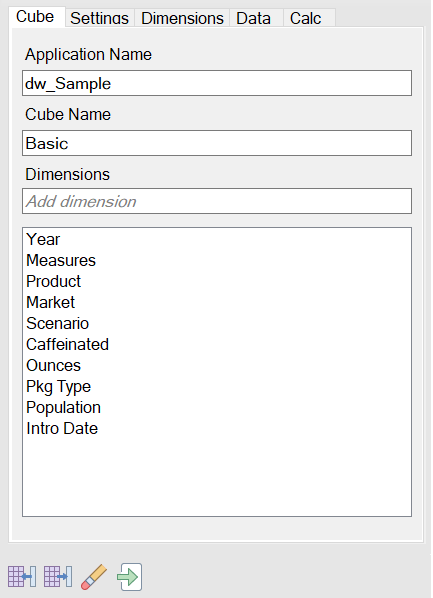
- Επιλέξτε "Από το φύλλο"
 για να συμπληρώσετε το Πλαίσιο του Εργαλείου σχεδιασμού με τα περιεχόμενα του βιβλίου εργασίας εφαρμογής.
για να συμπληρώσετε το Πλαίσιο του Εργαλείου σχεδιασμού με τα περιεχόμενα του βιβλίου εργασίας εφαρμογής. - Αλλάξτε το όνομα εφαρμογής ή το όνομα κύβου, εάν θέλετε.
- Προσθέστε μία ή περισσότερες διαστάσεις πληκτρολογώντας το όνομα στο πλαίσιο κειμένου και πατώντας το πλήκτρο enter μετά από κάθε ένα.
- Στη λίστα "Διαστάσεις"
- Εάν θέλετε να διαγράψετε μια διάσταση, κάντε δεξί κλικ στο όνομα διάστασης και επιλέξτε "Διαγραφή διάστασης".
Εναλλακτικά, μπορείτε να επιλέξετε ένα όνομα διάστασης και να πατήστε το πλήκτρο διαγραφής.
- Εάν θέλετε να μετονομάσετε μια διάσταση, κάντε δεξί κλικ στο όνομα διάστασης και επιλέξτε Μετονομασία διάστασης.
- Εάν θέλετε να διαγράψετε μια διάσταση, κάντε δεξί κλικ στο όνομα διάστασης και επιλέξτε "Διαγραφή διάστασης".
- Επιλέξτε Έως το φύλλο
 για να μεταφέρετε τις αλλαγές στο βιβλίο εργασίας εφαρμογής.
για να μεταφέρετε τις αλλαγές στο βιβλίο εργασίας εφαρμογής. - Εξετάστε το ενημερωμένο βιβλίο εργασίας εφαρμογής για να δείτε τις αλλαγές σας.
Δείτε επίσης: Κατανόηση του φύλλου εργασίας Essbase.Cube.
Εργασία με το φύλλο εργασίας Cube.Settings: Πίνακες ψευδωνύμων στο εργαλείο σχεδιασμού κύβων
Μπορείτε να προσθέσετε νέους πίνακες ψευδωνύμων στο φύλλο εργασίας Cube.Settings.
Σημείωση:
Οι αλλαγές στο φύλλο εργασίας Cube.Settings δεν μπορούν να εφαρμοστούν με προσαυξήσεις. Αντί για αυτό, πρέπει να δημιουργήσετε εκ νέου τον κύβο για να εφαρμοστούν αυτές οι αλλαγές.Εργασία με το φύλλο εργασίας Cube.Settings: Ιδιότητες στο εργαλείο σχεδιασμού κύβων
Μπορείτε να προσθέσετε νέες ιδιότητες στο φύλλο εργασίας Cube.Settings.
- Στο Πλαίσιο του Εργαλείου σχεδιασμού, επιλέξτε την καρτέλα "Ρυθμίσεις" .
- Επιλέξτε "Από το φύλλο"
 για να συμπληρώσετε το Πλαίσιο του Εργαλείου σχεδιασμού με τα περιεχόμενα του βιβλίου εργασίας εφαρμογής.
για να συμπληρώσετε το Πλαίσιο του Εργαλείου σχεδιασμού με τα περιεχόμενα του βιβλίου εργασίας εφαρμογής. - Αναπτύξτε την ενότητα Ιδιότητες.

- Κάντε τις επιλογές σας.
- Επιλέξτε Έως το φύλλο
 για να μεταφέρετε τις αλλαγές στο βιβλίο εργασίας εφαρμογής.
για να μεταφέρετε τις αλλαγές στο βιβλίο εργασίας εφαρμογής.
Σημείωση:
Οι αλλαγές στο φύλλο εργασίας Cube.Settings δεν μπορούν να εφαρμοστούν με προσαυξήσεις. Αντί για αυτό, πρέπει να δημιουργήσετε εκ νέου τον κύβο για να εφαρμοστούν αυτές οι αλλαγές.Δείτε επίσης: Κατανόηση του φύλλου εργασίας Cube.Settings: Ιδιότητες.
Εργασία με το φύλλο εργασίας Cube.Settings: Δυναμική χρονική σειρά στο εργαλείο σχεδιασμού κύβων
Μπορείτε να προσθέσετε δυναμικά μέλη χρονικών σειρών στο φύλλο εργασίας Cube.Settings.
- Στο Πλαίσιο του Εργαλείου σχεδιασμού, επιλέξτε την καρτέλα "Ρυθμίσεις" .
- Επιλέξτε "Από το φύλλο"
 για να συμπληρώσετε το Πλαίσιο του Εργαλείου σχεδιασμού με τα περιεχόμενα του βιβλίου εργασίας εφαρμογής.
για να συμπληρώσετε το Πλαίσιο του Εργαλείου σχεδιασμού με τα περιεχόμενα του βιβλίου εργασίας εφαρμογής. - Αναπτύξτε την ενότητα Δυναμικές χρονικές σειρές.

- Πραγματοποιήστε τις αλλαγές που θέλετε.
- Επιλέξτε Έως το φύλλο
 για να μεταφέρετε τις αλλαγές στο βιβλίο εργασίας εφαρμογής.
για να μεταφέρετε τις αλλαγές στο βιβλίο εργασίας εφαρμογής.
Αυτά είναι δεσμευμένα ονόματα δημιουργιών που χρησιμοποιούνται βάσει δυναμικής χρονικής σειράς. Για παράδειγμα, η χρήση του ονόματος δημιουργίας "Έτος" ενεργοποιεί τη δυναμική χρονική σειρά για "Y-T-D".
Σημείωση:
Οι αλλαγές στο φύλλο εργασίας Cube.Settings δεν μπορούν να εφαρμοστούν με προσαυξήσεις. Αντί για αυτό, πρέπει να δημιουργήσετε εκ νέου τον κύβο για να εφαρμοστούν αυτές οι αλλαγές.Δείτε επίσης: Κατανόηση των φύλλων εργασίας διαστάσεων.
Εργασία με το φύλλο εργασίας Cube.Settings: Ρυθμίσεις χαρακτηριστικών στο εργαλείο σχεδιασμού κύβων
Αλλάζετε τις ρυθμίσεις χαρακτηριστικών στο φύλλο εργασίας Cube.Settings.
- Στο Πλαίσιο του Εργαλείου σχεδιασμού, επιλέξτε την καρτέλα "Ρυθμίσεις" .
- Επιλέξτε "Από το φύλλο"
 για να συμπληρώσετε το Πλαίσιο του Εργαλείου σχεδιασμού με τα περιεχόμενα του βιβλίου εργασίας εφαρμογής.
για να συμπληρώσετε το Πλαίσιο του Εργαλείου σχεδιασμού με τα περιεχόμενα του βιβλίου εργασίας εφαρμογής. - Αναπτύξτε την ενότητα Ρυθμίσεις χαρακτηριστικών.
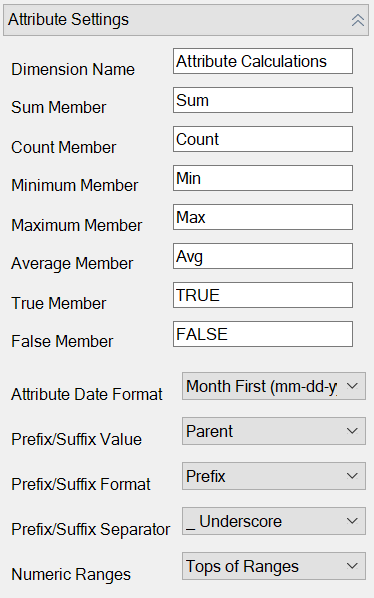
- Πραγματοποιήστε τις αλλαγές που θέλετε.
- Επιλέξτε Έως το φύλλο
 για να μεταφέρετε τις αλλαγές στο βιβλίο εργασίας εφαρμογής.
για να μεταφέρετε τις αλλαγές στο βιβλίο εργασίας εφαρμογής.
Σημείωση:
Οι αλλαγές στο φύλλο εργασίας Cube.Settings δεν μπορούν να εφαρμοστούν με προσαυξήσεις. Αντί για αυτό, πρέπει να δημιουργήσετε εκ νέου τον κύβο για να εφαρμοστούν αυτές οι αλλαγές.Δείτε επίσης: Κατανόηση του φύλλου εργασίας Cube.Settings: Ρυθμίσεις χαρακτηριστικών.
Εργασία με το φύλλο εργασίας Cube.Settings: Μεταβλητές υποκατάστασης στο εργαλείο σχεδιασμού κύβων
Μπορείτε να προσθέσετε μεταβλητές υποκατάστασης επιπέδου κύβου στο φύλλο εργασίας Cube.Settings.
Εισαγάγετε το όνομα της μεταβλητής υποκατάστασης στη στήλη A. Εισαγάγετε την αντίστοιχη τιμή της μεταβλητής υποκατάστασης στη στήλη Β.
Πρέπει να περικλείσετε τα ονόματα μελών σε διπλά εισαγωγικά.

Σημείωση:
Οι αλλαγές στο φύλλο εργασίας Cube.Settings δεν μπορούν να εφαρμοστούν με προσαυξήσεις. Αντί για αυτό, πρέπει να δημιουργήσετε εκ νέου τον κύβο για να εφαρμοστούν αυτές οι αλλαγές.Εργασία με φύλλα εργασίας διαστάσεων στο εργαλείο σχεδιασμού κύβων
Στα φύλλα εργασίας διαστάσεων, μπορείτε να ορίσετε διαστάσεις, όπως το όνομα, τον τύπο, τον τύπο χώρου αποθήκευσης, τη μέθοδο δημιουργίας και άλλα.
-
Αφού προσθέσετε πίνακες ψευδωνύμων χρησιμοποιώντας το Πλαίσιο του Εργαλείου σχεδιασμού, συμπληρώστε τη στήλη του πίνακα ψευδωνύμων με ονόματα ψευδωνύμων μη αυτόματα ή αντιγράφοντας τα ονόματα από μια προέλευση.
-
Όταν ονομάζετε μέλη, διαστάσεις ή ψευδώνυμα μην χρησιμοποιείτε περισσότερους από 1024 χαρακτήρες.
-
Το όριο μήκους για το φύλλο εργασίας διάστασης είναι 30 χαρακτήρες, μαζί με τους 3 χαρακτήρες "Dim." στην αρχή του ονόματος του φύλλου. Έτσι, το όνομα που ακολουθεί το "Dim." μπορεί να περιέχει έως 27 χαρακτήρες.
Ανατρέξτε στην ενότητα Κατανόηση του φύλλου εργασίας Cube.Generations.
Εργασία με φύλλα εργασίας δεδομένων στο εργαλείο σχεδιασμού κύβων
Μπορείτε να δημιουργήσετε φύλλα εργασίας δεδομένων στο πλαίσιο εργαλείου σχεδιασμού, για νέα ή υπάρχοντα βιβλία εργασίας εφαρμογής. Μπορείτε επίσης να επεξεργαστείτε την εμφάνιση διαστάσεων και μελών σε νέα ή υπάρχοντα φύλλα εργασίας δεδομένων.
Για να δημιουργήσετε ένα νέο φύλλο δεδομένων εργασίας:
- Στο Πλαίσιο του Εργαλείου σχεδιασμού, επιλέξτε την καρτέλα "Δεδομένα" .
- Εισαγάγετε ένα όνομα για το νέο φύλλο εργασίας δεδομένων στο πεδίο Φύλλα δεδομένων.
- Στην περιοχή Τύπος φύλλου, επιλέξτε τον τύπο φύλλου που θέλετε να δημιουργήσετε:
- Διάσταση δεδομένων
Σε ένα φύλλο διαστάσεων δεδομένων, οι διαστάσεις αντιπροσωπεύονται στις κεφαλίδες στήλης. Υποδεικνύουν τους συνδυασμούς μελών στους οποίους θα φορτωθούν τα δεδομένα. Δεξιά θα βρείτε τις στήλες δεδομένων. Οι κεφαλίδες στήλης δεδομένων καθορίζουν τα μέλη της διάστασης δεδομένων, η οποία είναι η διάσταση στην οποία φορτώνετε δεδομένα. Οι τιμές των δεδομένων υπάρχουν στις γραμμές των στηλών δεδομένων.
- Επίπεδο
Σε ένα επίπεδο φύλλο, κάθε διάσταση αντιπροσωπεύεται σε μια κεφαλίδα στήλης. Η τελευταία στήλη *Δεδομένα* περιέχει τις τιμές δεδομένων για τους καθορισμένους συνδυασμούς μελών.
- Sandbox
Σε ένα φύλλο sandbox, κάθε διάσταση αντιπροσωπεύεται σε μια κεφαλίδα στήλης. Η πρώτη διάσταση είναι Dimension.Sandbox. Οι τρεις τελευταίες κεφαλίδες στήλης εμφανίζουν τα μέλη της διάστασης CellProperties: EssValue, EssStatus και EssTID. Μη τροποποιήσετε τις στήλες EssValue, EssStatus και EssTID, καθώς προορίζονται για εσωτερικούς σκοπούς και είναι σημαντικό να μην τις αλλάξετε.
- Διάσταση δεδομένων
- Πατήστε Enter.
- Προαιρετικό: Επεξεργαστείτε τη διάταξη δεδομένων. Αλλάξτε τη σειρά των στηλών διάστασης και, στη συνέχεια, (μόνο για τον τύπο φύλλου "Διάσταση δεδομένων") επιλέξτε τα μέλη και καθορίστε τη σειρά τους. Ανατρέξετε στις επόμενες ενότητες αυτού του θέματος για οδηγίες.
- Επιλέξτε "Έως το φύλλο
 ".
".
Όταν επιλέξετε τύπο φύλλου και έπειτα Προς φύλλο ή Από φύλλο, δεν θα μπορείτε να αλλάξετε τον τύπο φύλλου από το πλαίσιο εργαλείου σχεδιασμού.
Δημιουργείται ένα νέο φύλλο εργασίας δεδομένων στο βιβλίο εργασίας εφαρμογής.
Για να αλλάξετε τη σειρά των διαστάσεων στο φύλλο εργασίας δεδομένων:
- Στο Πλαίσιο του Εργαλείου σχεδιασμού, επιλέξτε την καρτέλα "Δεδομένα" .
- Στα "Φύλλα εργασίας δεδομένων", επιλέξτε το φύλλο που θέλετε να επεξεργαστείτε.
- Στη "Σειρά στήλης διάστασης", επιλέξτε τη διάσταση που θέλετε να μετακινήσετε.
- Χρησιμοποιήστε το πάνω και το κάτω βέλος για να μετακινήσετε τη διάσταση.
- Επιλέξτε "Έως το φύλλο
 " για να προσθέσετε τις αλλαγές σας στην επιλεγμένη καρτέλα "Δεδομένα" στο φύλλο εργασίας.
" για να προσθέσετε τις αλλαγές σας στην επιλεγμένη καρτέλα "Δεδομένα" στο φύλλο εργασίας.
Για να αλλάξετε τη σειρά των μελών στο φύλλο εργασίας δεδομένων (μόνο για τον τύπο φύλλου "Διάσταση δεδομένων"):
- Στο Πλαίσιο του Εργαλείου σχεδιασμού, επιλέξτε την καρτέλα "Δεδομένα" .
- Στις "Στήλες δεδομένων", επιλέξτε το μέλος που θέλετε να μετακινήσετε.
- Χρησιμοποιήστε το πάνω και το κάτω βέλος για να μετακινήσετε το μέλος.
- Επιλέξτε "Έως το φύλλο
 " για να προσθέσετε τις αλλαγές σας στην επιλεγμένη καρτέλα "Δεδομένα" στο φύλλο εργασίας.
" για να προσθέσετε τις αλλαγές σας στην επιλεγμένη καρτέλα "Δεδομένα" στο φύλλο εργασίας.
Για να επιλέξτε τα μέλη που θα εμφανίζονται σε ένα φύλλο εργασίας δεδομένων (μόνο για τον τύπο φύλλου "Διάσταση δεδομένων"):
- Στο Πλαίσιο του Εργαλείου σχεδιασμού, επιλέξτε την καρτέλα "Δεδομένα" .
- Πατήστε "Επιλογή μέλους".
- Στην "Επιλογή μελών", επιλέξτε τα μέλη που θέλετε να εμφανίζονται και διαγράψτε τα μέλη που δεν θέλετε να εμφανίζονται.
- Κάντε κλικ στην επιλογή OK.
- Επιλέξτε "Έως το φύλλο
 " για να προσθέσετε τις αλλαγές σας στην επιλεγμένη καρτέλα "Δεδομένα" στο φύλλο εργασίας.
" για να προσθέσετε τις αλλαγές σας στην επιλεγμένη καρτέλα "Δεδομένα" στο φύλλο εργασίας.
Για να προσθέσετε φύλλα εργασίας δεδομένων σε ένα υπάρχον βιβλίο εργασίας εφαρμογής, μεταβείτε στην καρτέλα Δεδομένα στο πλαίσιο εργαλείου σχεδιασμού, πατήστε Από φύλλο ![]() και συνεχίστε με τα βήματα σε αυτό το θέμα.
και συνεχίστε με τα βήματα σε αυτό το θέμα.
Εργασία με φύλλα εργασίας υπολογισμών στο εργαλείο σχεδιασμού κύβων
Εργασία με φύλλα εργασίας MDX στο εργαλείο σχεδιασμού κύβων
Μπορείτε να δημιουργήσετε νέα φύλλα εργασίας MDX στο πλαίσιο του εργαλείου σχεδιασμού.
- Στο πλαίσιο του εργαλείου σχεδιασμού, επιλέξτε την καρτέλα "Υπολογισμός".
- Επιλέξτε "Από το φύλλο
 " για να συμπληρώσετε το πλαίσιο εργαλείου σχεδιασμού με τα περιεχόμενα του βιβλίου εργασίας εφαρμογής.
" για να συμπληρώσετε το πλαίσιο εργαλείου σχεδιασμού με τα περιεχόμενα του βιβλίου εργασίας εφαρμογής. - Εισαγάγετε ένα όνομα για το νέο φύλλο εργασίας MDX στο πεδίο "Φύλλα εισαγωγής MDX".
- Πατήστε Enter.
- Επιλέξτε Έως το φύλλο
 .
.
Δημιουργείται ένα νέο φύλλο εργασίας MDX στο βιβλίο εργασίας εφαρμογής.
Ανατρέξτε στην ενότητα Κατανόηση των φύλλων εργασίας MDX.
Εργασία με φύλλα εργασίας μετρήσεων τύπου στο εργαλείο σχεδιασμού κύβων
Μπορείτε να προσθέσετε μετρήσεις ημερομηνίας ή ορισμούς λίστας κειμένου σε βιβλία εργασίας εφαρμογών για να εργαστείτε με μετρήσεις τύπου.
- Ανοίξτε ένα βιβλίο εργασίας εφαρμογής.
- Στην κορδέλα του Εργαλείου σχεδιασμού κύβων, επιλέξτε "Εργαλείο σχεδιασμού κύβων" για να ανοίξετε το Πλαίσιο εργαλείου σχεδιασμού.
- Κάντε κλικ στην καρτέλα Ρυθμίσεις.
- Κάντε κλικ στην επιλογή "Από το φύλλο", για να συμπληρώσετε το Πλαίσιο του Εργαλείου σχεδιασμού με τα περιεχόμενα του βιβλίου εργασίας εφαρμογής.
- Για να προσθέσετε μετρήσεις ημερομηνίας:
- Στο φύλλο εργασίας Cube.Settings , στις Ιδιότητες, τροποποιήστε τη Μορφή ημερομηνίας σύμφωνα με τη μορφή που θέλετε να φορτώσετε στον κύβο.
- Αν δεν υπάρχει φύλλο Cube.TypedMeasures στο βιβλίο εργασίας εφαρμογής, προσθέστε ένα:
- Στην καρτέλα Ρυθμίσεις του Πλαισίου εργαλείου σχεδιασμού, αναπτύξτε το πεδίο Λίστες κειμένου.
- Στο πεδίο Λίστες κειμένου, πληκτρολογήστε ένα όνομα.
- Πατήστε Enter.
- Προσδιορίστε τα μέλη στη διάσταση "Λογαριασμοί" και προσθέστε τα σε κελιά δεξιά από τα Συσχετισμένα μέλη στην ενότητα Μετρήσεις ημερομηνίας. Αυτά είναι τα μέλη που θα επιτρέψουν τη φόρτωση των ημερομηνιών στον κύβο ως δεδομένα.
- Αναδημιουργία του κύβου.
- Για να προσθέσετε λίστες κειμένου:
- Αν δεν υπάρχει φύλλο Cube.TypedMeasures στο βιβλίο εργασίας εφαρμογής, προσθέστε ένα:
- Στην καρτέλα Ρυθμίσεις του Πλαισίου εργαλείου σχεδιασμού, αναπτύξτε το πεδίο Λίστες κειμένου.
- Στο πεδίο Λίστες κειμένου, πληκτρολογήστε ένα όνομα.
- Πατήστε Enter.
Το όνομα της λίστας κειμένου μετακινείται στο πλαίσιο κειμένου κάτω από το πεδίο Λίστες κειμένου.
- Αν υπάρχει ήδη ένα φύλλο Cube.TypedMeasures στο βιβλίο εργασίας εφαρμογής, μπορείτε να δημιουργήσετε επιπλέον πίνακες λίστας κειμένου στο συγκεκριμένο φύλλο, ακολουθώντας τα βήματα που περιγράφονται στην ενότητα 6a και χρησιμοποιώντας ένα νέο όνομα στο πεδίο Λίστες κειμένου.
- Αφού προσθέσετε τη λίστα κειμένου, πρέπει να εισαγάγετε τις πληροφορίες της λίστας κειμένου με μη αυτόματο τρόπο. Σε αυτές περιλαμβάνονται τα συσχετισμένα μέλη για τη λίστα κειμένου, τα έγκυρα στοιχεία κειμένου στη λίστα και οι σχετικές αριθμητικές τιμές τους.
- Αναδημιουργία του κύβου.
- Αν δεν υπάρχει φύλλο Cube.TypedMeasures στο βιβλίο εργασίας εφαρμογής, προσθέστε ένα:
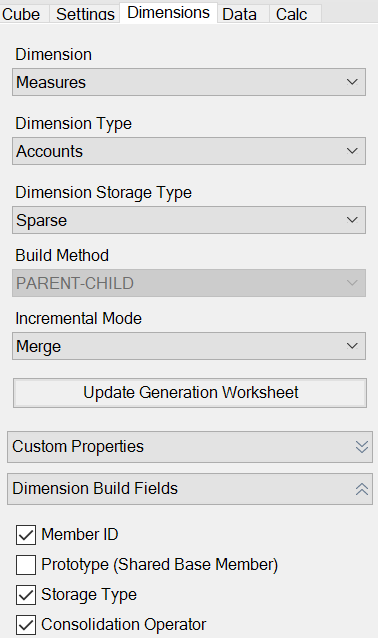
 και, έπειτα, επιλέξτε
και, έπειτα, επιλέξτε  .
.